Какая рабочая температура жесткого диска ноутбука

Добрый день.
Жесткий диск – это одна из самых ценных «железок» в любом компьютере и ноутбуке. От его надежности – зависит напрямую надежность всех файлов и папок! На срок работы жесткого диска – большое значение оказывает температура, до которой он нагревается в процессе работы.
Именно поэтому, нужно время от времени контролировать температуру (особенно жарким летом) и при необходимости принять меры для ее снижения. Кстати, на температуру винчестера влияет множество факторов: температура в помещение, в котором работает ПК или ноутбук; наличие кулеров (вентиляторов) в корпусе системного блока; количество пыли; степень нагрузки (например, при активном торренте нагрузка на диск возрастает) и пр.
В этой статье я хочу рассказать о самых распространенных вопросах (на которые постоянно отвечаю…), связанные с температурой HDD. И так, начнем…
1. Как узнать температуру жесткого диска
Вообще, есть множество способов и программ для того, чтобы узнать температуру винчестера. Лично я рекомендую воспользоваться одними из лучших утилит в своем секторе – это Everest Ultimate (правда, она платная) и Speccy (бесплатная).
Speccy
Официальный сайт: https://www.piriform.com/speccy/download
Piriform Speccy-температура HDD и процессора.
Отличная утилита! Во-первых, поддерживает русский язык. Во-вторых, на сайте производителя можно найти даже портативную версию (версия, которая не нуждается в установке). В-третьих, после запуска в течении 10-15 секунд вам будет представлена вся информация о компьютере или ноутбуке: в том числе температура процессора и жесткого диска. В-четвертых, возможностей даже бесплатной версии программы – более, чем достаточно!
Everest Ultimate
Официальный сайт: https://www.lavalys.com/products/everest-pc-diagnostics/
Everest – отличная утилита, которую крайне желательно иметь на каждом компьютере. Помимо температуры, можно узнать информацию по практически любому устройству, программе. Есть доступ ко множеству разделов, в которые обычный рядовой пользователь никогда не попадет средствами самой ОС Windows.
И так, чтобы померить температуру, запустите программу и перейдите в раздел «компьютер», затем выберите вкладку «датчик».
EVEREST: нужно перейти в раздел «Датчик» для определения температуры комплектующих.
Через несколько секунд перед вами предстанет табличка с температурой диска и процессора, которая будет меняться в режиме реального времени. Часто этой опцией пользуются те, кто хочет разогнать процессор и ищет баланс между частотой и температурой.
EVEREST – температура жесткого диска 41 гр. по Цельсию, процессора – 72 гр.
1.1. Постоянный мониторинг температуры HDD
Еще лучше, если за температурой и за состоянием жесткого диска в целом, будет следить отдельная утилита. Т.е. не разовый запуск и проверка как позволяют это делать Everest или Speccy, а постоянный контроль.
О таких утилитах я рассказывал в прошлой статье: https://pcpro100./kak-uznat-sostoyanie-zhestkogo/
Например, на мой взгляд одна из лучших утилит в этом роде – это HDD LIFE.
HDD LIFE
Официальный сайт: https://hddlife.ru/
Во-первых, утилита контролирует не только температуру, но и показания S.M.A.R.T. (вы будете вовремя предупреждены, если состояние жесткого диска станет плохим и будет риск потери информации). Во-вторых, утилита вас вовремя оповестит, если температура HDD поднимется выше оптимальных значений. В-третьих, если все нормально – то утилита висит себе в трее рядом с часами и не отвлекает пользователи (да и ПК практически не загружает). Удобно!
HDD Life – контроль за «жизнью» жесткого диска.
2. Нормальная и критическая температуры HDD
Прежде чем говорить о снижении температуры, необходимо пару слов сказать о нормальной и критической температуре винчестеров.
Дело в том, что при повышении температуры происходит расширение материалов, что в свою очередь очень не желательно, для такого высокоточного устройства, как жесткий диск.
Вообще, разные производители указывают немного разные рабочие диапазоны температур. В целом можно выделить диапазон в 30-45 гр. Цельсия – это самая нормальная температура работы жесткого диска.
Температура в 45 – 52 гр. Цельсия – нежелательна. В целом, поводов для паники нет, но задуматься уже стоит. Обычно, если в зимнее время температура вашего жесткого диска составляет 40-45 гр., то в летнюю жару она может несколько подняться, например, до 50 гр. Стоит, конечно, подумать об охлаждении, но можно обойтись и более простыми вариантами: просто открыть системный блок и направить в него вентилятор (когда жара спадет, поставить все как было). Для ноутбука можно использовать охлаждающую подставку.
Если температура HDD стала больше 55 гр. Цельсия – это повод беспокоиться, так называемая критическая температура! Срок работы жесткого диска снижается при такой температуре на порядок! Т.е. проработает он раза в 2-3 меньше, чем при нормальной (оптимальной) температуре.
Температура ниже 25 гр. Цельсия – так же нежелательна для винчестера (хотя многие полагают, что чем ниже тем лучше, но это не так. При охлаждении материал сужается, что не есть хорошо для работы диска). Хотя, если не прибегать к мощным системам охлаждения и не ставить ПК в не отапливаемые помещения – то рабочая температура HDD, обычно, никогда не опускается ниже этой планки.
3. Как снизить температуру жесткого диска
1) В первую очередь, я рекомендую заглянуть внутрь системного блока (или ноутбука) и почистить его от пыли. Как правило, в большинстве случаев, повышение температуры связано с плохой вентиляцией: т.к. кулеры и вентиляционные отверстия забиваются толстыми слоями пыли (ноутбуки часто ставят на диван, из-за чего вентиляционные отверстия так же закрываются и горячий воздух не может выходить из устройства).
Как почистить системный блок от пыли: https://pcpro100./kak-pochistit-kompyuter-ot-pyili/
Как почистить ноутбук от пыли: https://pcpro100./kak-pochistit-noutbuk-ot-pyili-v-domashnih-usloviyah/
2) Если у вас 2 HDD – рекомендую их поставить в системном блоке подальше друг от друга! Дело в том, что один диск будет нагревать другой, если между ними не достаточное расстояние. Кстати, в системном блоке, обычно, есть несколько отсеков для крепления HDD (см. скриншот ниже).
По опыту могу сказать, если разнести диски подальше друг от друга (а раньше они стояли вплотную) – температура каждого снизиться на 5-10 гр. Цельсия (возможно даже дополнительный кулер не понадобиться).
Системный блок. Зеленые стрелки: пыль; красная – не желательно место для установки второго винчестера; синяя – рекомендуемое место под еще один HDD.
3) Кстати, разные жесткие диски – греются по разному. Так, скажем, диски со скоростью вращения 5400 – практически не подвержены перегреву, как скажем те, у которых этот показатель составляет 7200 (и тем более 10 000). Поэтому, если вы собираетесь заменить диск – рекомендую обратить на это внимание.
Про скорость вращения диска подробно в этой статье: https://pcpro100./vyibor-zhestkogo-diska/
4) В летнюю жару, когда поднимается температура не только жесткого диска, можно поступить проще: открыть боковую крышку системного блока и поставить напротив него обычный вентилятор. Помогает очень здорово.
5) Установка дополнительного кулера для обдува HDD. Метод действенный и не очень дорогой.
6) Для ноутбука можно купить специальную охлаждающую подставку: правда, температура хоть и падает, но не на много (3-6 гр. по Цельсию в среднем). Так же важно обращать на то, что ноутбук должен работать на чистой, твердой, ровной и сухой поверхности.
7) Если пока не решена проблема нагрева HDD – рекомендую в это время не проводить дефрагментацию, не использовать активно торренты и не запускать другие процессы, сильно нагружающие винчестер.
На этом у меня все, а как вы снижали температуру HDD?
Всего наилучшего!
Источник
Всем привет! Сегодня на повестке дня у нас – рабочая температура жёсткого диска. Совсем недавно меня попросили посмотреть в одной фирме сломавшийся компьютер. Дело оказалось в неисправном жёстком диске. Фирма занималась различными архитектурными проектами и каждый день пополняла базы данных, которые находились на различных винчестерах. Естественно вся хранящаяся информация была жизненно необходима компании для стабильной и продуктивной работы с клиентами. Когда я заглянул в системный блок, то увидел такую картину, в тесной корзине для накопителей информации с трудом умещались четыре HDD, и вышел из строя именно тот, который был в середине и менее всего вентилировался. Рядом находящийся корпусной вентилятор не работал, а в помещении было очень жарко. Я заменил неисправный винчестер и установил на новый накопитель операционную систему, затем сразу инсталлировал программу AIDA64 и посмотрел температуру дисков, у всех она оказалась выше 45 градусов, что обозначало лишь одно, любой из дисков мог в ближайшее время выйти из строя.
Друзья, если отдаёте себе отчёт в важности хранимой на вашем HDD информации, то вам наверняка будет интересно почитать про минимальные, критические и рабочие температуры маленьких железных коробочек, ответственных за все файлы на вашем ПК.

Нормальная температура жёсткого диска
Для поддержания здоровья вашего жёсткого диска, необходимо время от времени вспоминать о нём и проверять температуру, которая, кстати, зависит от множества факторов: температура в помещении, наличие дополнительного обдува, количество пыли, состояние нагрузки на винт и многое другое.
Для просмотра температуры жёсткого диска существует огромное множество программ. Я предлагаю вам воспользоваться лучшими утилитами в этой категории, а именно: Speccy, AIDA64 и Crystal Disk (две из которых, кстати, попали в субъективный топ обязательных программ для ПК, который я составил в предыдущей статье). Все программы являются бесплатными и очень просты в пользовании.
После запуска, программа проанализирует систему и выдаст нам окно со всей необходимой информацией, даже заходить никуда не нужно. Только минимализм и основная информация – то, что нам нужно. Смотрим в графу Storage и видим все установленные накопители и рядом их температура.
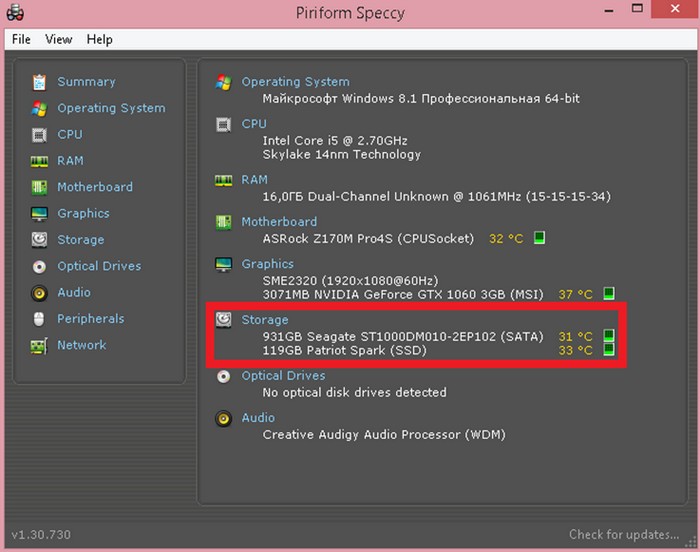
Если нажать на маленькие зелёные колонки рядом с названием модели жёсткого диска, увидим небольшой график, который показывает, как меняется температура в зависимости от времени.
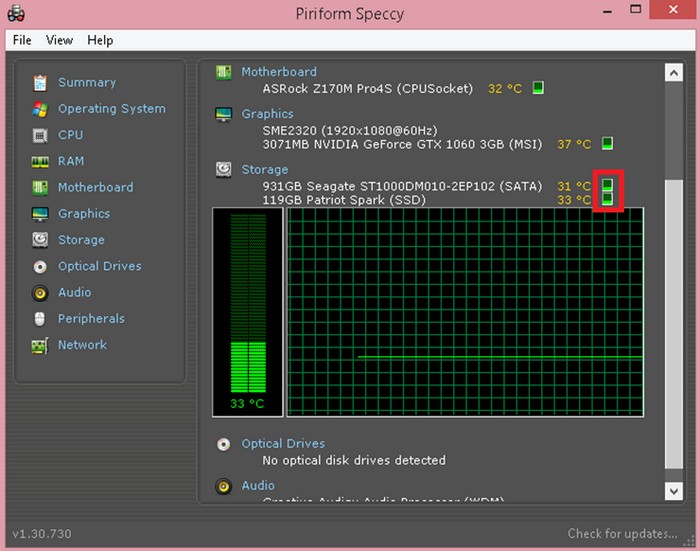
Вы можете включить в программе русский язык интерфейса.
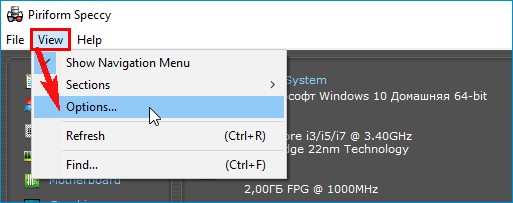
Если вам нужно, включите отображение мониторинга температуры любого накопителя в системном трее.

Для этого отметьте галочками все пункты, показанные на скриншоте. Выберите «Хранение данных» и ниже название жёсткого диска.
«ОК»
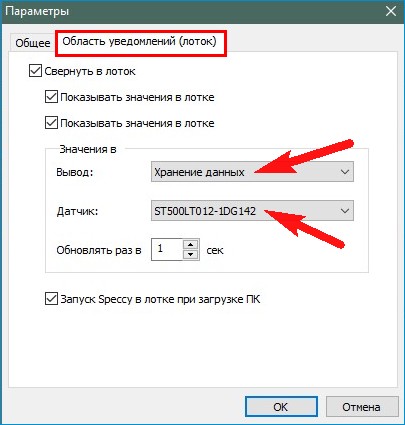
Теперь вы постоянно будете наблюдать температуру накопителя в системном трее,
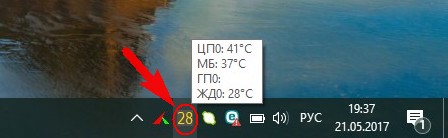
Отслеживаем температуру HDD и SSD программой AIDA64
Стоит отметить, что неоспоримым преимуществом данной утилиты является совместимость не только с ПК, но и с мобильными устройствами, а так же с планшетами. К тому же, в отличие от многих конкурентов показывает на порядок больше информации о системе. Но это уже для тех, кто любит покопаться в цифрах. Для бытового использования Speсcy вполне хватает, однако я не мог просто так взять и не включить Аиду в этот список, уж очень она хороша.
Итак, после запуска программы увидим вот такое окошко.
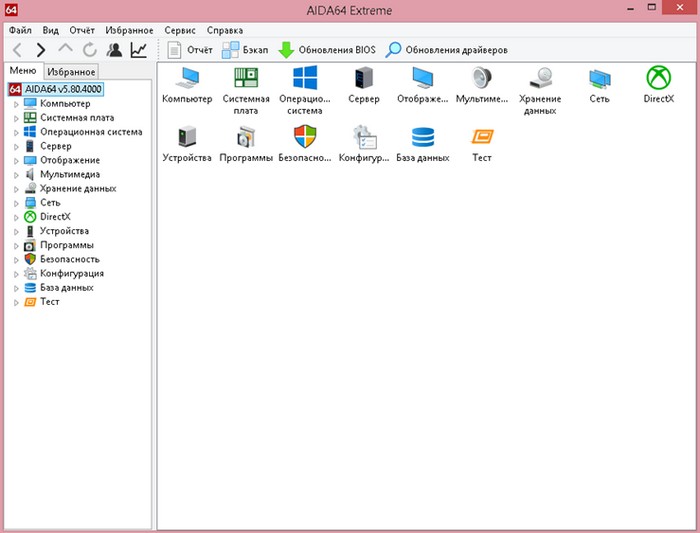
Для того чтобы узнать как там поживает наш старина жёсткий диск щелкаем в левой части окна по вкладке “Компьютер” > “Датчики” и внизу мы увидим нужные нам сведения.
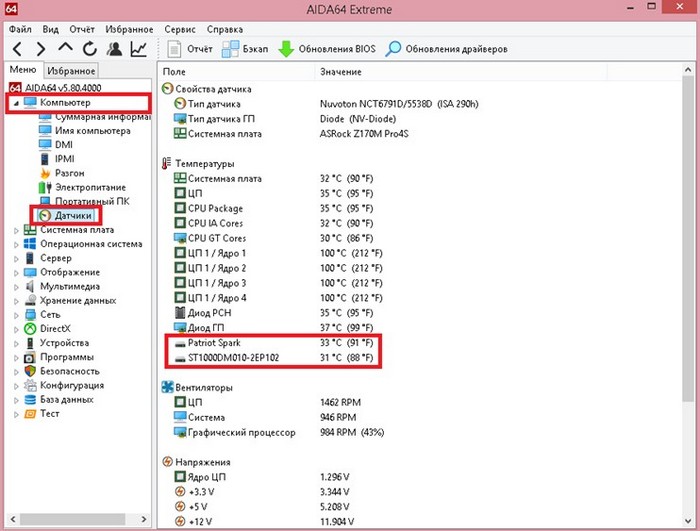
Вообще Аида предлагает пользователю огромный набор суммарной информации о системе, но сегодня речь не об этом. Кому интересно можете сами покопаться в этих огромных списках, я уверен, найдёте много интересного. Возможно, в дальнейшем напишу отдельную статью по программе, названной в честь знаменитой оперы 🙂
Crystal Disk
Следующий на очереди, кто может справиться с задачей ассистента на сегодня –
Crystal Disk
.
После запуска вся нужная нам информация лежит, как на ладони.
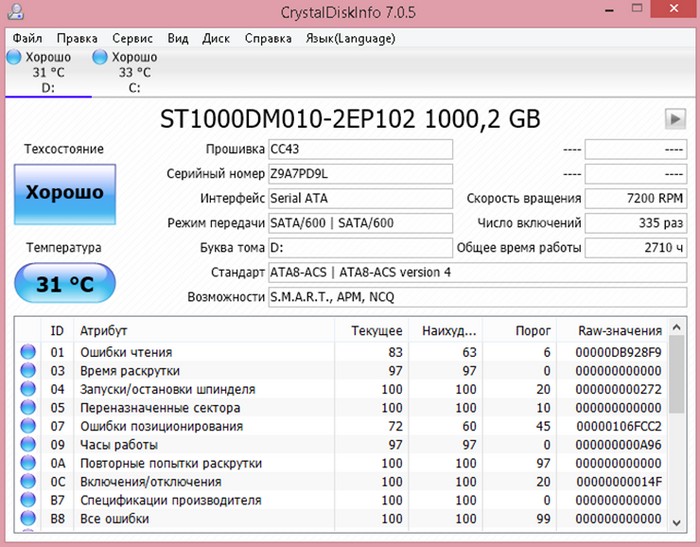
В отличие от предыдущих утилит, Кристалл способен выступать и в роли небольшой станции технического обслуживания, в случае если наш бедолага хард захворает. Я бы с радостью рассказал о возможностях и этой программы, но давайте не будем отклоняться от темы.
Для того, что бы понять, как влияет перегрев на работу жёсткого диска, необходимо разобраться, как каждая из его составляющих ведёт себя при высоких температурах.
Жёсткие магнитные диски, как правило, сделаны из алюминия или оптического стекла. Сверху они покрыты специальным магнитным слоем. При нагреве происходит расширение магнитных дисков, вспоминаем физику. Расширение пагубно влияет на конструкцию и геометрию диска, что в свою очередь приводит к разрушению магнитного слоя на поверхности. Вследствие всего этого на харде и появляются бэд-сектора и различные ошибки.
Что же касается считывающей/записывающей головки диска, то при работе она фактически не касается самого диска. Нагрев воздуха способствует уменьшению расстояния между головкой и магнитным диском, что увеличивает вероятность поломки головки.
Не забываем и про контроллер – круглая пластина контролирующая передвижение внутренних частей. Небольшой скачок температуры и будете петь песню: “гори, гори ясно, чтобы не погасло”.
Мониторить температуру мы с вами научились, с возможными поломками ознакомились, но как же понять какая температура является нормой, а какая критической. Для наглядности, я решил разделить температуру по категориям: комфортная, нежелательная, критическая и холодная. Так же отмечу, что рекомендованная температура никак не зависит от производителя (они все указывают разные данные), а зависит от технологии, а она у всех одинаковая и не менялась уже многие годы.
Итак, если ваш накопитель работает в диапазоне от 30 до 45 градусов по Цельсию, то это считается нормальным, можете расслабиться и откинуться на спинку стула, попивая какао. Данный диапазон создаёт самые комфортные условия для работы нашего винчестера. Причём стоит отметить, что даже при тяжёлой нагрузке температура не должна переваливать отметку в 45 градусов.
- От 45 до 55 °C – нежелательная температура, быстро приводящая к деградации головок винта. В этом случае уже нужно бить тревогу и задуматься о том, как снижать температуру HDD до нормальной. Не забывайте ещё и о том, что со временем компьютер забивается пылью, что способствует повышению температуры. Так же летом температура будет на 5-7 градусов выше, нежели зимой.
Если температура жёсткого диска бродит в районе от 55 до 70 градусов, то стоит срочно везти вашего старичка в реанимацию. При такой температуре срок эксплуатации снижается в разы. Если при комфортной температуре винчестер может прослужить 10-15 лет, то при такой – 3-5 лет.
Если же температура и вовсе выше 70 градусов, то у вас два варианта, либо подкинуть дровишек, чтобы стало ещё теплее, либо звонить пожарным и спасать остатки квартиры. По своему опыту знаю, что при активном использовании диска при такой температуре, оставшийся срок службы с каждым днём все больше и больше стремиться к нулю, причём в геометрической прогрессии.
В интернете бытует мнение, что чем холоднее, тем лучше. Данное утверждение верно только от части, у всего есть свой разумный передел. Температура ниже 25 градусов – является слишком холодной и так же нежелательна, как и температура выше 45. Ещё и неизвестно, какая из них наносит больше вреда жёсткому диску. Обычно температура не опускается ниже этой планки, если не использовать слишком сильные системы охлаждения. Хотя, в моем случае со включённым кулером на вдув на корпусе (винты располагаются внутри корпуса прямо за ним), температура моего Seagate Barracuda 7200 падает до 23 градусов. Пришлось его отключить. В общем, не забывайте, что не всегда меньше значит лучше.
Как понизить температуру жёсткого диска
Прочитав главу выше, у вас может возникнуть вопрос: как же снизить температуру HDD до нормальной?
Во-первых, стоит периодически заглядывать внутрь системного блока (или ноутбука) и проверять количество скопившейся пыли. В случае если её очень много и она мешает системам охлаждения выдувать горячий воздух, необходима чистка. В случае если у вас несколько жёстких дисков, я рекомендую вам поставить их как можно дальше друг от друга, по причине того, что они банально нагревают друг друга.

Самым лучшим жаропонижающим средством для винчестера является система охлаждения. Можете поставить дополнительные кулеры в системный блок, а под ноутбук купить соответствующую охлаждающую подставку. Кстати, что касается ноутбуков, не стоит класть их на мягкие неровные поверхности, тем самым вы закрываете отверстия, через которые система охлаждения выдувает горячий воздух изнутри. Если же провести быструю операцию вашей коробке с данными нет возможности, то я настоятельно рекомендую избегать тяжёлой нагрузки. Не стоит скачивать и перемещать огромные файлы, делать дефрагментацию, работать в тяжёлых программах до тех пор, пока не устраните проблему с температурой. Надеюсь я помог вам разобраться в данном вопросе, всем пока!
Метки к статье: Жёсткий диск Программы
Источник
Жесткий диск является одним из самых ценных элементов любого компьютера или ноутбука, ведь именно от него напрямую зависит нормальная работа системы и сохранность всей информации.
В свою очередь, бесперебойное и качественное функционирование винчестера во многом обуславливается температурой, до которой он способен нагреваться во время работы ПК.
По этой причине пользователь всегда (а в особенности в жаркое время года) должен контролировать данный показатель, и в случае чего принимать необходимые меры по его снижению.
Какую же температуру жесткого диска можно считать нормальной и критической? Об этом мы и поговорим с вами чуть ниже.
Способы проверки температуры
В первую очередь необходимо узнать текущую температуру жесткого диска. В этом нам помогут специально предназначенные для того программы. Самыми востребованными из них по праву считаются AIDA64 (в прошлом – EVEREST) и Speccy. Попытаемся определить основные достоинства каждой из них.
Speccy
Небольшая бесплатная утилита, с помощью которой можно проверить тепловые показатели жесткого диска.
Основными ее преимуществами является:
- Наличие русифицированной версии, а также портативного варианта, который не требует установки на персональный компьютер.
- Высокой скоростью работы. Данные о рабочей температуре вашего жесткого диска вы сможете посмотреть уже через 10-15 секунд после запуска утилиты.
- Большим количеством дополнительных опций даже в бесплатной версии.
- Отлично работает на ОС Windows, начиная с XP и заканчивая Windows 10.
Как ей пользоваться:
- Скачиваем ее с оф. сайта. Ссылка на обычную версию и портативную.
- Устанавливаем и запускаем. В самом начале установки есть возможность выбрать русский язык. При необходимости язык можно изменить в настройках.
- Переходим в раздел «Общая информация» и спускаемся в подраздел «Хранение данных». Здесь отображается текущая рабочая температура жесткого диска.
Если зайти в настройки, то можно настроить программу таким образом, чтобы в области уведомлений всегда отображался значок с тепловыми значениями.
Для этого:
- В меню переходите в раздел «Вид» – «Параметры».
- Перемещаетесь во вкладку «Область уведомлений» и устанавливаете галочки напротив пунктов «Свернуть в лоток», «Показывать значения». В графе «Вывод» выбираете «Хранение данных» и в графе «Датчик» указываете ваш HDD накопитель.
Для большего удобства можно отметить пункт запуска Speccy при старте компьютера.
AIDA64
Еще одна небольшая программа, предназначенная для диагностики всего компьютера. Она способна не только измерять температуру отдельного устройства, но и показывать всю информацию о нем.
Главные ее преимущества:
- Бесплатность.
- Предоставлением оперативной информации по практически любому элементу ПК и программного обеспечения.
- Обеспечением доступа к множеству разделов компьютера, к которым невозможно добраться, используя стандартные инструменты операционной системы.
- Удобный интерфейс.
- Поддержка операционных систем Windows (всех версий), Android и IOS.
Как пользоваться:
- Скачиваем, устанавливаем, запускаем.
- В левом меню переходим во вкладку «Компьютер» – «Датчики». После чего в главном окне увидим всю нужную нам информацию.
На самом деле «AIDA» довольно простая программа с весьма богатым функционалом. Например, можно настроить у жесткого диска критическую температуру, да и не только у него, при достижении которой, вы получите уведомление. Провести стресс тест всей системы и многое другое.
Конечно, существуют и другие утилиты способные измерять тепловые показатели жесткого диска, такие как «HDD Life» (показывает еще и SMART, но платная, а в бесплатной версии, весьма ограниченный функционал), «Crystal Disk » (показывает здоровье HDD, SMART), «HW Monotor» (аналог Speccy) и другие. Я лишь рассказал вам о наиболее популярных, какими утилитами в итоге пользоваться, решать только вам.
Тепловые показатели: нормальные и критические
Какой же в идеале должна быть температура жесткого диска? Данный показатель может несколько разниться в зависимости от конкретной марки устройства и его характеристик, однако, все же существует усредненная градация:
- 30 – 45 градусов по цельсию – оптимальные рабочие температуры, которые характерны для большинства марок HDD (в том числе Seagate, Western Digital, Hitachi и др).
- 45 – 50 градусов – нежелательные, но допустимые значения.
- 55 – 60 градусов – считается критической температурой. При таких ее значениях срок эксплуатации устройства снижается в несколько раз.
У некоторых винчестеров максимальными «предельными» тепловыми показателями является отметка в 60-70 градусов. При таких значениях, срок службы снижается в десятки раз.
Часто можно услышать утверждение о том, что «чем ниже градус – тем лучше для винчестера». Смеем уверить вас в обратном – низкие показатели температуры (ниже 25 градусов) также губительны для жесткого диска, как и высокие. Под их воздействием происходит сужение материалов, использующихся в HDD, в результате чего устройство выходит из строя.
Способы борьбы с перегревом винчестера
Ну и напоследок, давайте проанализируем основные способы борьбы с перегревом жесткого диска:
- Чистка системного блока от пыли. Именно пыль, чаще всего вызывает перегрев. Накапливаясь в системном блоке, она затрудняет работу кулеров, которые выполняют роль охладителей. В дальнейшем, такая ситуация приводит к наполнению пылью вентиляционных отверстий и существенному перегреву ПК.
- В случае одновременного использования 2-х HDD или более, их следует размещать как можно дальше друг от друга. Дело в том, что, находясь поблизости, эти устройства нагреваются в разы быстрее, так как обеспечивают так называемый «взаимный нагрев». Благодаря такому «разводу» винчестеров можно снизить температуру на 4-9 градусов и, таким образом, сэкономить на покупке дополнительного кулера.
- В жару, можно использовать следующий нехитрый способ: снимаем боковую крышку корпуса и направляем на него поток воздуха от обычного домашнего вентилятора. Помогает в борьбе с перегревом замечательно, причем сразу всех комплектующих.
- Установка кулера на жесткий диск. Такой метод снижения температуры довольно эффективный и не слишком дорогой, поэтому воспользоваться им может практически каждый без ущерба для своего бюджета.
- Проверьте работоспособность всех кулеров и при необходимости их на новые и более мощные.
- Если у вас ноутбук, то можно немного потратиться и приобрести готовую систему охлаждения в виде специальной подставки. С ее помощью можно освободить все вентиляционные выходы, которые обычно при работе наглухо закрываются поверхностью дивана или стола. Использование такого нехитрого устройства позволит понизить тепловые значения на 3-6 градусов.
До тех пор, пока не будет решена проблема перегрева, я не рекомендую пользоваться программами, которые создают большую нагрузку на жесткий диск. Например, торрент, различные дефрагментаторы и другие утилиты, создающие нагрузку.
Кстати, сейчас продают очень хорошие корпуса для ПК с возможностью установки мощной системы охлаждения (порядка до 8-10 вентиляторов), приобретя такой корпус, вы решите проблемы с перегревом всех комплектующих.
Подробный видео урок
( 3 оценки, среднее 5 из 5 )
3 784
Виктор Трунов/ автор статьи
Занимаюсь ремонтом, настройкой компьютеров и ноутбуков. В свободное от работы время веду свой блог “Onoutbukax.ru” и помогаю читателям решать компьютерные проблемы.
Источник